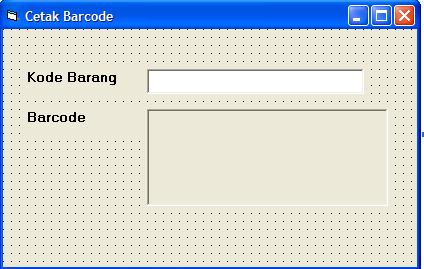Artikel Terkait Tutorial VB6
Cara Membuat Barcode di VB 6.0 - Pada pertemuan kali ini kita akan membuat sebuah Barcode yang yang dibuat dengan menggunakan Visual Basic. Mungkin suatu saat kita akan membutuhkan kode ini untuk inputan barang yang kita buat di program kita.
Barcode menurut pendapat kami adalah salah satu alat input yang berisi kode tertentu yang berbentuk batang dengan garis-garis vertikal atau sejenisnya yang berwarna hitam-putih.Kita pasti tau dan melihat bagaimana bentuk barcode. Barcode banyak kita temukan di luar suatu kemasan produk yang biasanya berada di toko swalayan.Untuk mengaplikasikan barcode ini biasanya menggunakan alat lain yang namanya Barcode Reader sebagai alat pembacanya.
Barcode adalah kode-kode angka dan huruf yang terdiri dari kombinasi bar (garis) dengan berbagai jarak. Hal ini merupakan salah satu cara untuk memasukan data ke dalam komputer.Dalam Barcode tidak berisi barang deskriptif suatu barang namun hanya enkripsi daru jumlah digit angka.
Bagi Anda yang penasaran bagaimana cara membuatnya mari kita ikuti langkah-langkah berikut dibawah ini:
Cara Membuat Barcode di VB 6.0
Pada kesempatan ini kami ingin bagikan kepada para pembaca setia Tip dan trik VB 6.0, bagaimana cara membuat Barcode di VB 6.0 :
1. Buka Form Visual Basic 6.0 Anda
2. Tanamkan bebrapa Label, 1 TextBox dan 1 PictureBox
4. Setelah selesai mendesain form, sekarang Tambahkan Module pada form Anda, lalu ketik kode
berikut di Module:
Sub DrawBarcode(ByVal bc_string As String, obj As Object)
Dim xpos!
Dim Y1!
Dim Y2!
Dim dw%
Dim Th!
Dim tw
Dim new_string$
If bc_string = "" Then obj.Cls: Exit Sub
Dim BC(90) As String
BC(1) = "1 1221"
BC(2) = "1 1221"
BC(48) = "11 221"
BC(49) = "21 112"
BC(50) = "12 112"
BC(51) = "22 111"
BC(52) = "11 212"
BC(53) = "21 211"
BC(54) = "12 211"
BC(55) = "11 122"
BC(56) = "21 121"
BC(57) = "12 121"
BC(65) = "211 12"
BC(66) = "121 12"
BC(67) = "221 11"
BC(68) = "112 12"
BC(69) = "212 11"
BC(70) = "122 11"
BC(71) = "111 22"
BC(72) = "211 21"
BC(73) = "121 21"
BC(74) = "112 21"
BC(75) = "2111 2"
BC(76) = "1211 2"
BC(77) = "2211 1"
BC(78) = "1121 2"
BC(79) = "2121 1"
BC(80) = "1221 1"
BC(81) = "1112 2"
BC(82) = "2112 1"
BC(83) = "1212 1"
BC(84) = "1122 1"
BC(85) = "2 1112"
BC(86) = "1 2112"
BC(87) = "2 2111"
BC(88) = "1 1212"
BC(89) = "2 1211"
BC(90) = "1 2211"
BC(32) = "1 2121"
BC(35) = ""
BC(36) = "1 1 1 11"
BC(37) = "11 1 1 1"
BC(43) = "1 11 1 1"
BC(45) = "1 1122"
BC(47) = "1 1 11 1"
BC(46) = "2 1121"
BC(64) = ""
BC(42) = "1 1221"
bc_string = UCase(bc_string)
obj.ScaleMode = 3
obj.Cls
obj.Picture = Nothing
dw = CInt(obj.ScaleHeight / 40)
If dw < 1 Then dw = 1
Th = obj.TextHeight(bc_string)
tw = obj.TextWidth(bc_string)
new_string = Chr$(1) & bc_string & Chr$(2)
Y1 = obj.ScaleTop + 13
Y2 = obj.ScaleTop + obj.ScaleHeight - 1 * Th
obj.Width = 1.1 * Len(new_string) * (15 * dw) * obj.Width / obj.ScaleWidth
xpos = obj.ScaleLeft
For n = 1 To Len(new_string)
c = Asc(Mid$(new_string, n, 1))
If c > 90 Then c = 0
bc_pattern$ = BC(c)
For i = 1 To Len(bc_pattern$)
Select Case Mid$(bc_pattern$, i, 1)
Case " "
obj.Line (xpos, Y1)-(xpos + 1 * dw, Y2), &HFFFFFF, BF
xpos = xpos + dw
Case "1"
obj.Line (xpos, Y1)-(xpos + 1 * dw, Y2), &HFFFFFF, BF
xpos = xpos + dw
obj.Line (xpos, Y1)-(xpos + 1 * dw, Y2), &H0&, BF
xpos = xpos + dw
Case "2"
obj.Line (xpos, Y1)-(xpos + 1 * dw, Y2), &HFFFFFF, BF
xpos = xpos + dw
obj.Line (xpos, Y1)-(xpos + 2 * dw, Y2), &H0&, BF
xpos = xpos + 2 * dw
End Select
Next
Next
obj.Line (xpos, Y1)-(xpos + 1 * dw, Y2), &HFFFFFF, BF
xpos = xpos + dw
obj.Width = (xpos + dw) * obj.Width / obj.ScaleWidth
obj.CurrentX = (obj.ScaleWidth - tw) / 2
obj.CurrentY = Y2 + 0.1 * Th
obj.Print bc_string
obj.Line (xpos, Y1)-(xpos + 1 * dw, Y2), &HFFFFFF, BF
xpos = xpos + dw
obj.Width = (xpos + dw) * obj.Width / obj.ScaleWidth
obj.CurrentX = 0 '(obj.ScaleWidth - tw) / 2
obj.CurrentY = 0 'Y2 - 3.25 * Th
obj.Print "Tipandtrickunikvb.blogspot.com"
End Sub
5. Setelah itu kembali ke Form Anda, buka jendela kode dengan F7 lalu ketikan di TextBox kode berikut :
Private Sub Text1_Change()
Call DrawBarcode(Text1, Picture1)
End Sub
6. Simpan hasil pekerjaan Anda dan jalankan Program.
Demikian Source Code dan Cara Membuat Barcode di Visual Basic 6.0 VB6. Selamat mencoba semoga berhasil.
Selain Sebagai Penyedia Panduan Belajar Database dan Tutorial Pemrograman, Kami Juga Membagikan Kumpulan Source Code Program Aplikasi dan Ebook Pemrograman Terlengkap yang Bisa Anda Dapatkan Secara Gratis di Halaman :
Rekomendasi Web Hosting
- 20rb perbulan. Diskon hingga 40% kode kupon: MCP Daftar disini (apache).
- 10rb perbulan. Diskon hingga 75% kode kupon: MCP Daftar disini (litespeed).
- 10rb perbulan. Diskon hingga 70% kode kupon: aff-MCP Daftar disini (apache).